|
Rebelgurl

Dieses Tutorial wurde mit PSP 12 geschrieben.
Es lässt sich aber auch mit den Vorgängerversionen problemlos nacharbeiten.
© Biene - All Rights Reserved. Bitte lest meine
Terms of Use.
Vervielfältigen oder Nutzung für
Bastelforen als Aufgabe nur mit meiner Erlaubnis !
Du benötigst dieses
Material.
Such dir bitte selber eine geeignete Haupttube.
Meine ist ©Jose Cano und nicht im Material enthalten.
Seine schönen Tuben kannst du nun beim
PSP Tubes Emporium erwerben.
Wir arbeiten mit dem Template Kristin_-_TD Template 156.
Dieses kannst du dir
hier downloaden.
Unter templates fast bis zur Mitte.
Du findest es unter dem 25.08.2011.
Die Maske und alles im material_rebelgurl_biene.pspimage
enthaltene ist ©Biene.
Beachte hierzu bitte meine TOU's aus dem Zip.
Ein riesengroßes Dankeschön geht an die fleißigen
Bastler & Tuber
der Tubengruppen denen ich angehöre.
Das Wasserzeichen der einzelnen Tuben ist in den Tuben enthalten.
Das © bleibt beim jeweiligen Original Artist.
Filter:
Filter - MuRas Meister Copies
Eyecandy4 - Glass
Als VG Farbe stellst du #e3268b ein.
Öffne meine Maske omadawn5_biene.
Minimiere die Ansicht.
Öffne das Template.
Mit Shift+D verdoppelst du es und schließt das Original.
Die Ebene credits kannst du nun löschen.
Wechsel auf background.
Drück einmal die Entf-Taste deiner Tastatur.
Bild - Größe ändern - 80 % - Größe aller Ebenen anpassen
- angeklickt.
Bild - Leinwandgröße - 650 x 650 px.
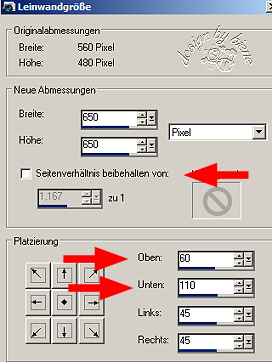
Füll die Ebene wieder mit weiß und öffne die
Sichtbarkeit.
Ebenen - neue Rasterebene.
Füll die die Ebene mit deiner ausgesuchten VG Farbe.
Ebenen - neue Maskenebene - Aus Bild.
Achte darauf, dass hier nun die Maske aktiviert ist.

Zusammenfassen - Gruppe zusammenfassen.
Wenn du magst, kannst du an dieser Stelle einen Glitter
und/oder Band einfügen.
Macht das nach deinem eigenen Geschmack.
Wechsel auf Dotted Rectangles.
Effekt - 3D-Effekt - Schlagschatten.
1 - 1 - 40 - 0 - schwarz.
Wechsel auf Left Circle.
Such dir eine schöne Druckschrift.
Ich habe Arial - Gr. 10 - Antialiasing - Hart - benutzt.
Stell deine HG Farbe auf weiß.
Schreibe deinen Text.
Ebenen - In Rasterebene umwandeln.
Effekt - Filter - MuRas Meister Copies.
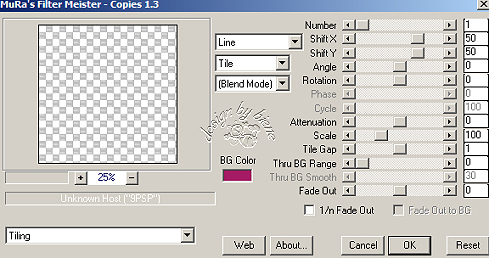
Benenne die Ebene Text.
Reduziere die Deckfähigkeit auf 43%.
Dupliziere die Ebene und schiebe sie ebenenmässig über
right circle.
Schalte die Sichtbarkeit dieser Ebene kurzfristig aus.
Wechsel auf left circle zurück.
Auswahl - Alles - Auswahl - Frei - Auswahl - Nicht frei.
Auswahl - ändern - verkleinern 11 px.
Auswahl - umkehren.
Wechsel eine Ebene höher.
Drück einmal die Entf-Taste deiner Tastatur.
Auswahl aufheben.
Wechsel eine Ebene tiefer.
Effekt - 3D-Effekt - Schlagschatten.
2 - 2 - 50 - 10 - schwarz.
Wechsel auf left Glitter Circle.
Anpassen - Schärfe - Scharfzeichnen.
Wechsel auf Kopie von Text.
Schalte die Ebene wieder sichtbar.
Wechsel auf right circle zurück.
Auswahl - Alles - Auswahl - Frei - Auswahl - Nicht frei.
Auswahl - ändern - verkleinern 11 px.
Auswahl - umkehren.
Wechsel auf Kopie von Text zurück.
Drück einmal die Entf-Taste deiner Tastatur.
Auswahl - aufheben.
Wechsel eine Ebene tiefer.
Effekt - 3D-Effekt - Schlagschatten.
2 - 2 - 50 - 10 - schwarz.
Wechsel auf Right Glitter Circle.
Anpassen - Schärfe - Scharfzeichnen.
Wechsel auf Glitter Circle.
Anpassen - Schärfe - Scharfzeichnen.
Effekt - 3D-Effekt - Schlagschatten.
2 - 2 - 40 - 10 - schwarz.
Wiederhole den Schlagschatten.
Öffne mein Material.
Die Ebenen sind unsichtbar gestellt.
Öffne die Sichtbarkeit der Ebenen.
Aktiviere die Ebene Tramagesbg.
Bearbeiten - Kopieren.
Schließe das Material nach dem Kopieren nicht.
Wir brauchen es noch einige Male.
Wechsel auf dein Bild zurück.
Dort auf die Ebene Circle.
Auswahl - Alles - Auswahl - Frei - Auswahl - Nicht Frei.
Ebenen - neue Rasterebene.
Bearbeiten - In eine Auswahl einfügen.
Auswahl - aufheben.
Die Ebene Circle kannst du nun löschen.
Such dir aus deinem Bild nun eine etwas dunklere Farbe.
Ich habe #a51c65 benutzt.
Wechsel auf Rectangle Left.
Auswahl - Alles - Auswahl - Frei - Auswahl - Nicht Frei.
Ebenen - neue Rasterebene.
Füll die Auswahl mit der eben ausgesuchten Farbe.
Auswahl aufheben.
Effekt - 3D-Effekt - Schlagschatten.
2 - 2 - 50 - 10 - schwarz.
Wiederhole das alles auf Rectangle Right.
Die Ebenen Rectangle Right und Left kannst du nun
löschen.
Wechsel auf rectangle.
Effekt - 3D-Effekt - Schlagschatten.
2 - 2 - 50 - 10 - schwarz.
Wechsel auf Glitter Rectangle.
Anpassen - Schärfe - Scharfzeichnen.
Wechsel auf Rectangle2.
Überlege dir an dieser Stelle wo du deine Haupttube
später platzieren willst.
Da ich meine links platziert habe, habe ich das Closeup
meiner Tube rechts platziert und meine Tube noch mal links.

D.H. Kopiere einen Ausschnitt von deinem Closeup als
neue Ebene in dein Bild.
Schieb den Ausschnitt nach rechts.
Deckfähigkeit - 44%.
Kopiere nun einen Ausschnitt deiner normalen Tube als
neue Ebene in dein Bild.
Verschiebe sie nach links.
Mischmodus - Helligkeit (Vorversion)
Deckfähigkeit - 32%.
Wechsel auf Rectangle 2 zurück.
Auswahl Alles - Auswahl - Frei - Auswahl - umkehren.
Wechsel eine Ebene höher.
Drück einmal die Entf-Taste deiner Tastatur.
Wechsel noch eine Ebene höher.
Drück auch dort die Entf-Taste.
Auswahl - aufheben.
Wechsel auf Dotted lines.
Effekt - 3D-Effekt - Schlagschatten.
1 - 1 - 40 - 10 - schwarz.
Wenn du möchtest, kannst du die Ebene Skulls löschen und
meinen Skull aus dem Material in dein Bild kopieren.
Ebenso die Ebene pixelwords, die kaum noch lesbar ist.
Wechsel auf mein Material.
Aktiviere die Ebene pixelwords.
Kopiere sie als neue Ebene in dein Bild.
Schieb sie schön zurecht.
Falls du was eigenes schreiben möchtest, ich habe die
Schrift Arial s.o. benutzt.
Wechsel auf Wordart1.
Anpassen - Helligkeit/Kontrast.
Helligkeit - 20 - Kontrast 0.
Effekt - 3D-Effekt - Schlagschatten.
1 - 1 - 40 - 10 - schwarz.
Wechsel auf Stars 1.
Effekt - 3D-Effekt - Schlagschatten.
1 - 1 - 60 - 3 - schwarz.
Wiederhole das auf Stars 2.
Wechsel auf Sm Stars 2.
Effekt - 3D-Effekt - Schlagschatten.
1 - 1 - 60 - 3 - schwarz.
Wechsel auf SM Stars 2 (Die Ebene die über Wordart 2
liegt.)
Benenne sie um in sm stars3.
Ebenen - Duplizieren.
Wechsel auf wordart 2.
Rechtsklick in die Ebene - Anordnen - An erste Stelle
verschieben.
Wechsel auf Kopie von sm stars3.
Rechtsklick in die Ebene - Anordnen - An erste Stelle
verschieben.
Wechsel zurück auf sm stars 3.
Mischmodus - Weiches Licht.
Öffne deine ausgesuchte Tube.
Kopiere sie als neue Ebene in dein Bild.
Effekt - 3D-Effekt - Schlagschatten.
2 - 2 - 50 - 26 - schwarz.
Schieb sie nach links.
Wechsel auf Wordart 2 zurück.
Aktiviere dein Objektauswahlwerkzeug.
Schieb die Ebene mit dem Anfasser links oder Rechts
etwas zusammen.
Auswahl - Alles - Auswahl Frei - Auswahl - Nicht Frei.
Ebenen - neue Rasterebene.
Füll die Auswahl mit der dunkleren Farbe.
Auswahl aufheben.
Ebenen - Duplizieren.
Effekt - Filter - Eyecandy4 - Glass.
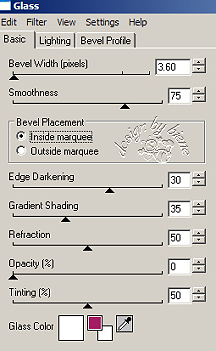
Anpassen - Bildrauschen hinzufügen.
Gaußscher Wert - 35 - Monochrom.
Zusammenfassen - nach unten zusammenfassen.
Schieb nun die Sterne Kopie von Sm stars 3 dort auf den
Buchstaben passend zurecht.
Schieb auch diese Ebene mit den Anfassern etwas
zusammen.
Zusammenfassen - nach unten zusammenfassen.
Wechsel auf wordart2 zurück.
Auswahl - Alles - Auswahl - Frei - Auswahl - Nicht Frei.
Auswahl - ändern - vergrößern - 2 px.
Ebenen - neue Rasterebene.
Füll die Auswahl mit weiß.
Auswahl - aufheben.
Anpassen - Bildrauschen hinzufügen.
Gaußscher Wert - 35 - Monochrom.
Wiederhole das noch einmal.
Effekte - 3D-Effekte - Schlagschatten.
2 - 2 - 65 - 8 - schwarz.
Rechtsklick - Anordnen - nach unten verschieben.
Wechsel eine Ebene höher.
Zusammenfassen - nach unten zusammenfassen.
Schieb das Wording wie es dir am besten gefällt.
Die Ebene Wordart 2 kannst du nun löschen.
Wenn du magst, kannst du noch einen weiteren Schriftzug
aufbringen.
Für das Wort Gurl habe ich die Schrift Janagrace - Gr.
55 - Farbe schwarz benutzt.
Anschließend um 13 Grad nach links gedreht.
Ebenen in Rasterebene umwandeln.
Effekt - 3D-Effekt - Schlagschatten.
2 - 2 - 60 - 5 - schwarz.
Füge nun die nötigen ©Infos, deinen Namen oder
Wasserzeichen ein.
Zusammenfassen - alle zusammenfassen - als jpg.
abspeichern - und fertig bist du!


Ich hoffe du hattest ebenso viel Spaß wie ich an diesem
Tut!
- 15. November 2011 -
- Home -
|